HOME» フォトギャラリーを挿入する »フォトギャラリーを挿入する
フォトギャラリーを挿入する
フォトギャラリーを挿入する
| フォトギャラリーを挿入する |
| 「記事管理」から記事一覧で、フォトギャラリーを挿入したい記事名をクリックします。 ⇒フォトギャラリーを挿入できるのは、通常エディターで制作したページのみです。 かんたんレイアウトを使って制作した記事は挿入できません。 |
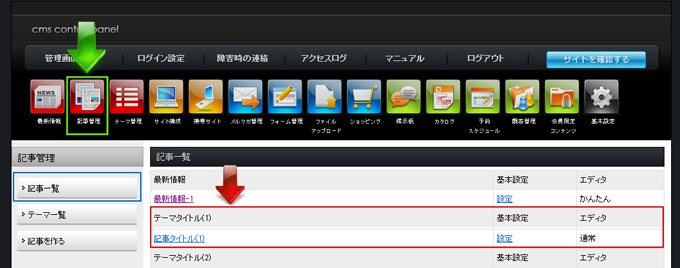
| 記事の編集画面、「フォトギャラリー設定」をクリックします。 |
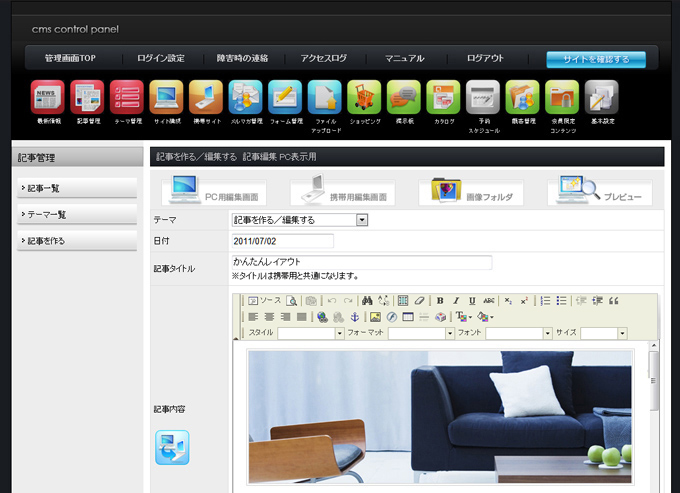
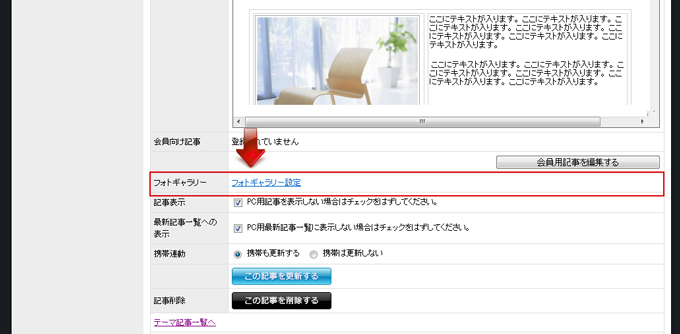
| フォトギャラリー設定画面で、まずフォトギャラリーの挿入場所を設定します。(記事の上段/下段) 次に、フォトギャラリーの背景色と文字色を設定してください。 ⇒(通常は背景色を白色(FFFFFF),文字色はサイトのテキストカラーと同色(333333)に設定します) お好きな画像を「参照」ボタンから選択します。 画像の説明になるテキストを「画像の説明」に入力してアップロードしてください。 ⇒表示サイズは最大横幅600pxまたは縦幅600pxに縮小して表示します。 |
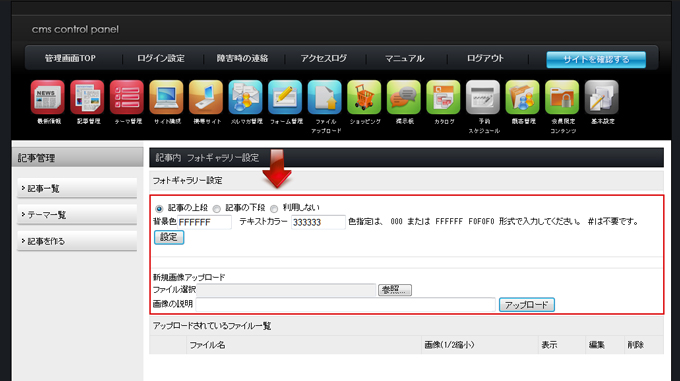
| 画像をアップロードすると「アップロードされているファイル一覧」に表示されます。 |
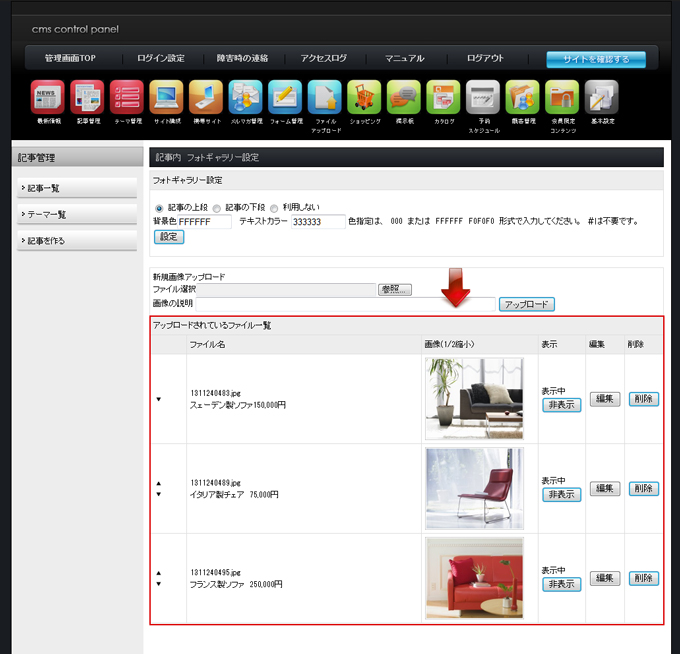
| 画像の入れ替えやテキストの変更は、「編集」ボタンをクリックします。 |
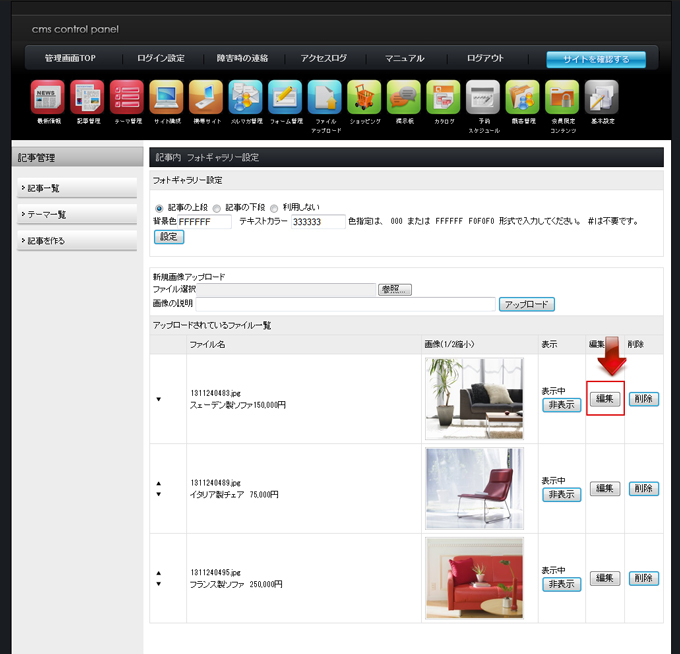
| 画像編集画面で、画像を再登録できテキストの変更もできます。 |
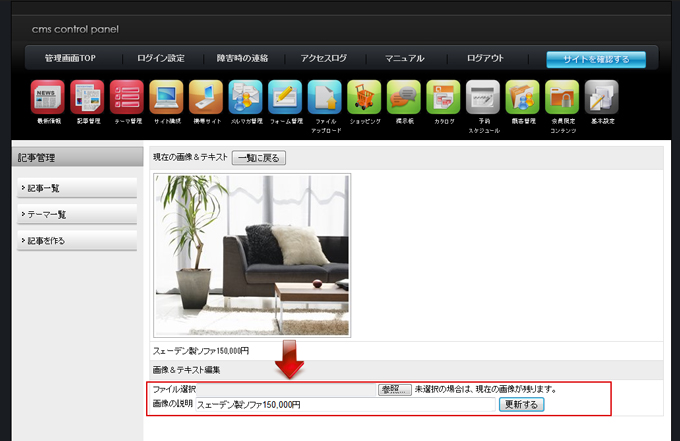
| 画像の順番は「▲/▼」でクリックしながら移動できます。画像は5枚づつ1列に表示します。 |
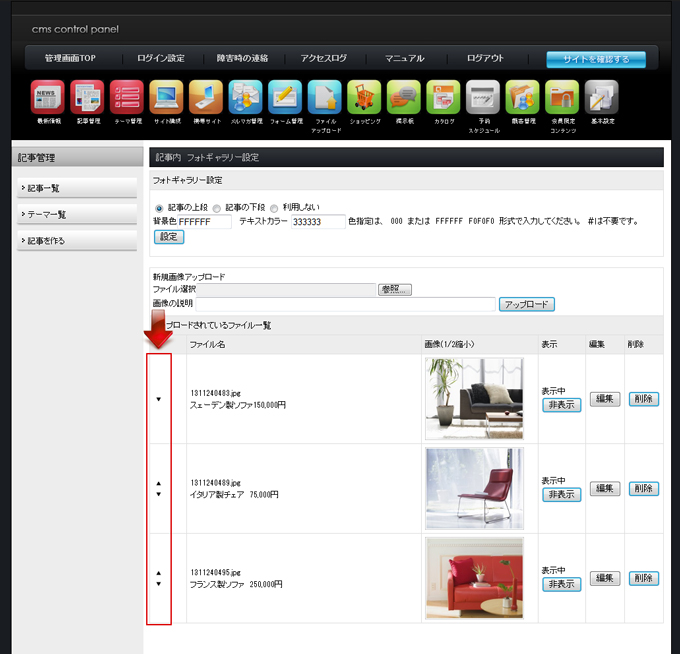
| ページ内での表示例。薄く表示している画像をクリックして上段に大きく表示します。 (オートスライドショーではありません) |
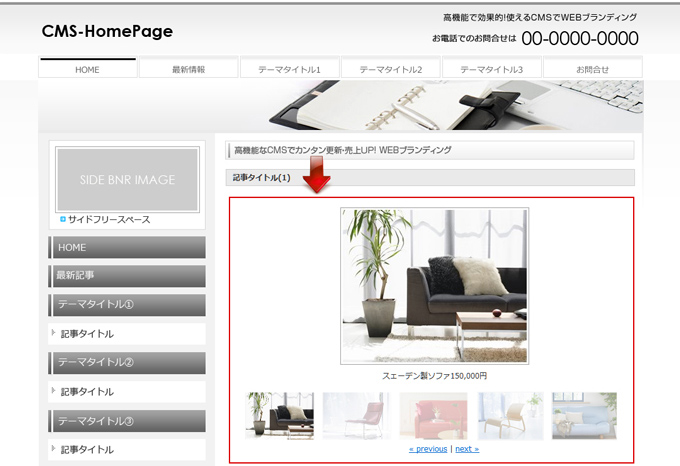
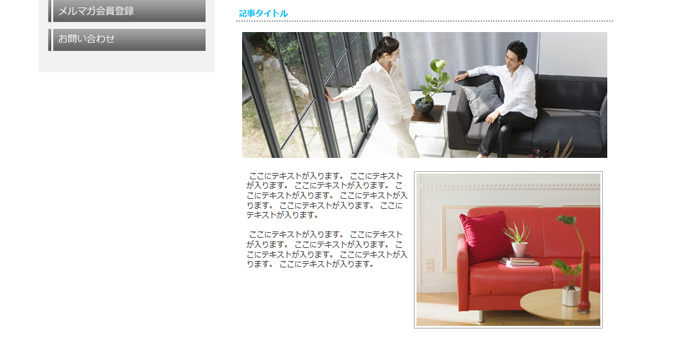
2011/07/22